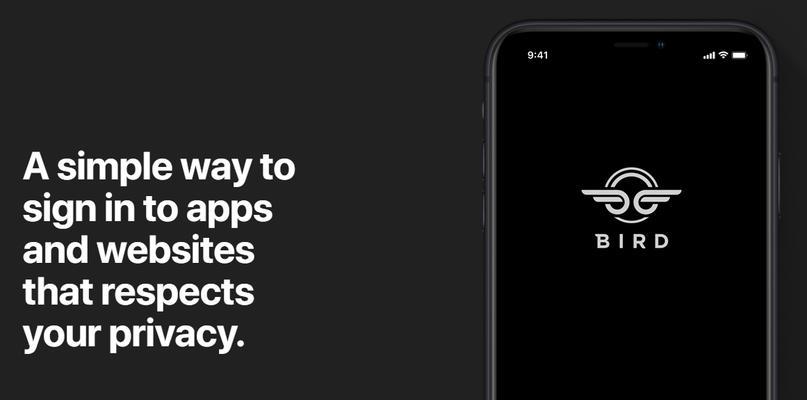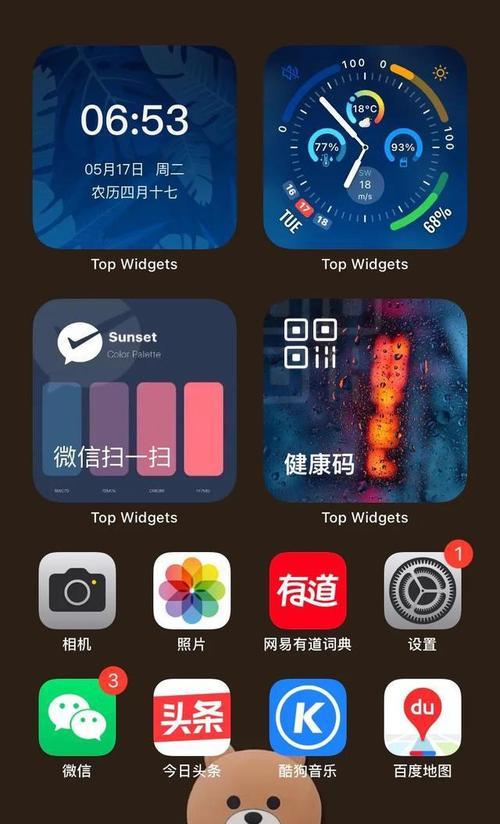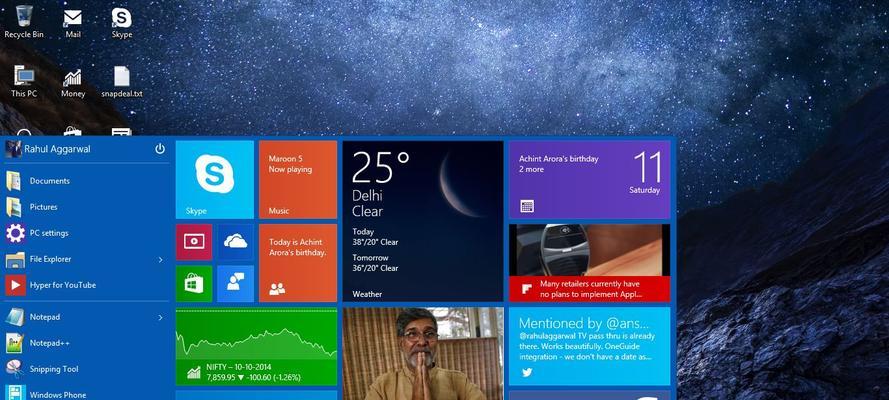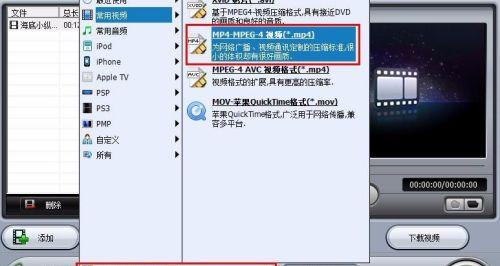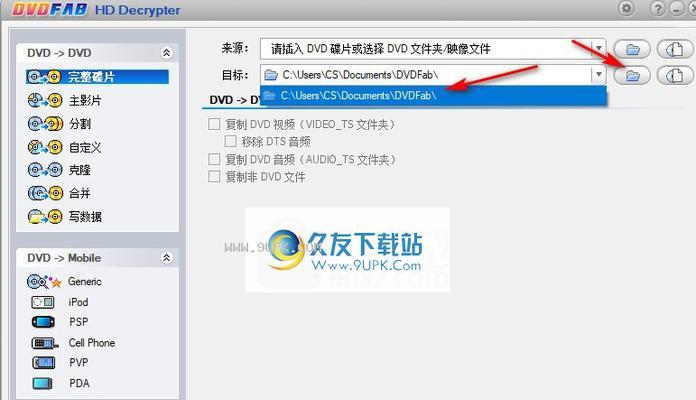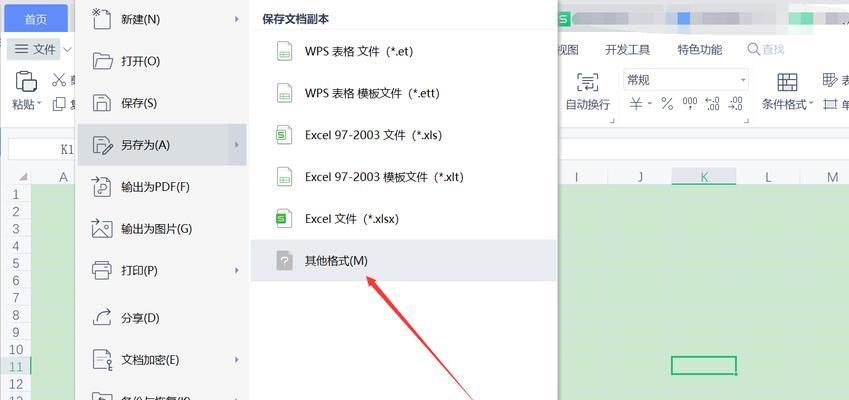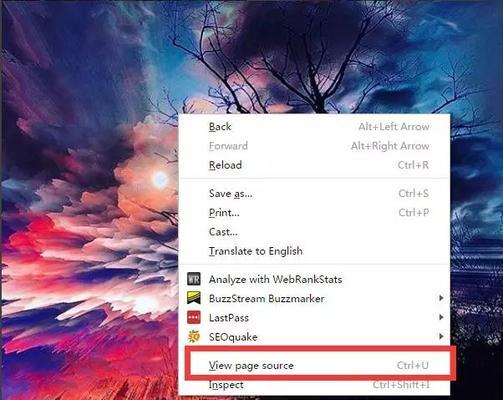Windows7如何显示文件后缀名格式(简单操作让文件后缀名格式显而易见)
在Windows7操作系统中,默认情况下,文件的后缀名格式是隐藏的。然而,对于许多用户来说,显示文件后缀名格式是非常重要的,因为它能够帮助他们更好地识别文件类型。在本文中,我们将介绍如何在Windows7中轻松地显示文件后缀名格式,以便您能够更方便地管理和识别文件。
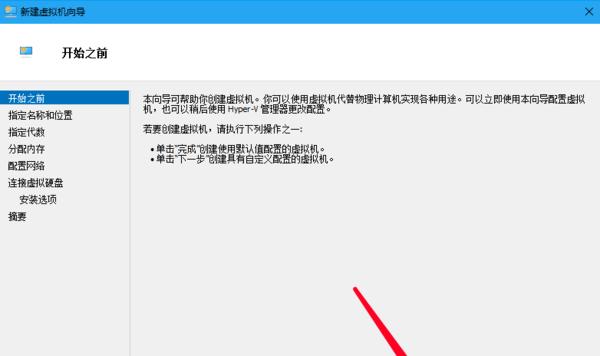
了解文件后缀名格式的作用及意义
在计算机领域,文件的后缀名格式是指文件名的最后一部分,用来标识文件的类型。例如,.txt代表文本文件,.docx代表Word文档,.jpg代表图片文件等等。显示文件后缀名格式可以帮助用户快速识别文件类型,避免误操作和混淆。
打开文件资源管理器
要显示文件后缀名格式,首先需要打开文件资源管理器。您可以通过单击桌面上的“计算机”图标或者按下Win+E快捷键来快速打开。
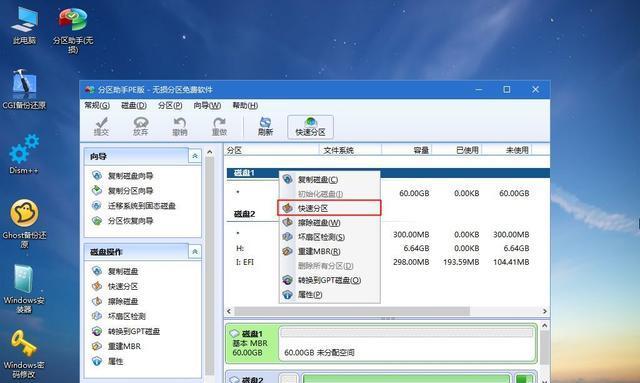
进入“文件和文件夹选项”
在文件资源管理器中,单击顶部菜单栏的“工具”选项,并选择“文件和文件夹选项”。这将打开一个名为“文件夹选项”的对话框。
切换到“查看”选项卡
在“文件夹选项”对话框中,切换到“查看”选项卡。这个选项卡包含了文件资源管理器的显示设置。
取消隐藏文件扩展名的选项
在“查看”选项卡下方的列表中,找到名为“隐藏已知文件类型的扩展名”的选项,并取消勾选。这样一来,系统就会显示文件的完整名称,包括后缀名格式。
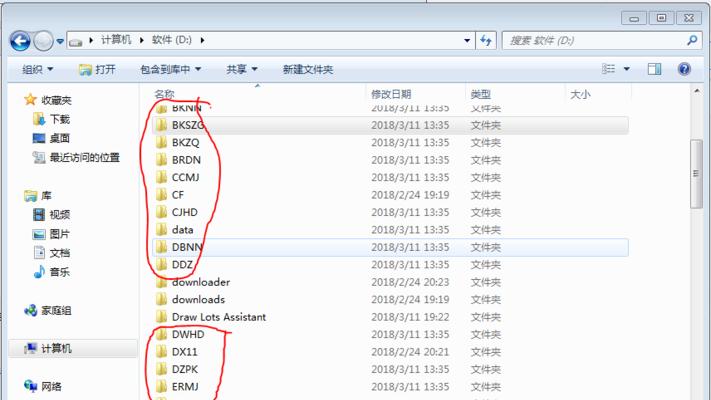
点击“应用”并保存更改
完成上述操作后,单击“应用”按钮,然后再点击“确定”按钮。这样就会保存您对文件后缀名格式显示的更改。
刷新文件资源管理器
要使更改生效,您需要刷新文件资源管理器。您可以通过在文件资源管理器窗口中按下F5键或者关闭再重新打开文件资源管理器来进行刷新。
查看文件后缀名格式
现在,您应该能够在文件资源管理器中看到所有文件的后缀名格式了。无论是文本文件、图片文件还是其他类型的文件,后缀名格式都将清晰可见。
使用后缀名格式更好地管理文件
通过显示文件后缀名格式,您可以更好地管理文件。您可以根据后缀名来进行分类、筛选和搜索,使文件的组织和查找变得更加便捷。
注意不要修改文件后缀名格式
尽管显示文件后缀名格式很有用,但是请注意不要随意修改文件的后缀名格式。如果您错误地更改了后缀名,可能会导致文件无法正确打开或被识别。
建议对重要文件进行备份
在显示文件后缀名格式之前,强烈建议您对重要文件进行备份。这样即使在误操作导致文件无法打开时,您也能够恢复到之前的状态。
享受显示文件后缀名格式带来的便利
显示文件后缀名格式可以让您更快速地识别和管理文件,避免混淆和误操作。尽情享受这种便利带来的愉悦吧!
随时可以恢复隐藏文件后缀名格式
如果您想恢复隐藏文件后缀名格式,只需按照相同的步骤打开“文件和文件夹选项”对话框,并重新勾选“隐藏已知文件类型的扩展名”选项即可。
适用于Windows7的其他显示设置
除了显示文件后缀名格式外,Windows7还提供了许多其他显示设置,如图标大小、显示隐藏文件等。您可以根据个人需求进行调整。
通过简单的操作,您可以轻松地在Windows7中显示文件后缀名格式。这样做可以帮助您更好地识别和管理文件,提高工作效率。记得谨慎操作,并随时备份重要文件,享受显示文件后缀名格式带来的方便吧!
版权声明:本文内容由互联网用户自发贡献,该文观点仅代表作者本人。本站仅提供信息存储空间服务,不拥有所有权,不承担相关法律责任。如发现本站有涉嫌抄袭侵权/违法违规的内容, 请发送邮件至 3561739510@qq.com 举报,一经查实,本站将立刻删除。
- 站长推荐
-
-

壁挂炉水压开关故障处理指南(解决壁挂炉水压开关故障的方法与注意事项)
-

咖啡机Verilog代码(探索咖啡机Verilog代码的原理与应用)
-

如何解决投影仪壁挂支架收缩问题(简单实用的解决方法及技巧)
-

如何选择适合的空调品牌(消费者需注意的关键因素和品牌推荐)
-

饮水机漏水原因及应对方法(解决饮水机漏水问题的有效方法)
-

奥克斯空调清洗大揭秘(轻松掌握的清洗技巧)
-

万和壁挂炉显示E2故障原因及维修方法解析(壁挂炉显示E2故障可能的原因和解决方案)
-

洗衣机甩桶反水的原因与解决方法(探究洗衣机甩桶反水现象的成因和有效解决办法)
-

解决笔记本电脑横屏问题的方法(实用技巧帮你解决笔记本电脑横屏困扰)
-

如何清洗带油烟机的煤气灶(清洗技巧和注意事项)
-
- 热门tag
- 标签列表
- 友情链接